MAC系统高效处理图片应用推荐三!PP鸭
时间:2019-08-11 11:48:05 作者:johnnyl 浏览量:57
压缩
在网上发贴或撰写文章时,你或许会遇到图片体积过大、无法上传的情况。这时,本节推荐的 App 就能助你一臂之力。
PP 鸭
PP 鸭由国内独立开发团队出品,同样整合了多种图片压缩算法,支持自动选择压缩参数。其操作也十分简单,直接将图片拖拽进窗口即可,如果你对压缩后图片质量不满,还可以一键恢复原图。PP 鸭的另一特点,则是支持图片处理前后对比,方便观察画质差别。
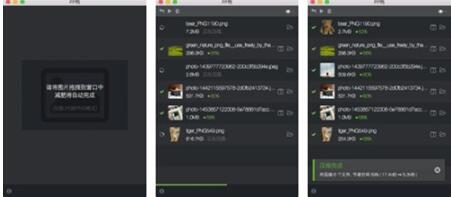
MAC系统高效处理图片应用推荐三!PP鸭图一
PP鸭的主界面比 JPEGmini 还要清爽,只有一个面板,把需要压缩的文件或所在文件夹直接拖入即可开始工作。进度条走完,你可以进行简单操作,包括打开所在位置、重压、清理列表等。
由于压缩后的图片会直接替换原图,所以它还提供了「恢复」按钮,以防误操作。
可能是出于简洁考虑,PP鸭只做最基本的压缩工作,把调整大小等其他活计交给别的应用,我个人比较喜欢这种做法。
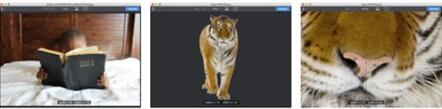
MAC系统高效处理图片应用推荐三!PP鸭图二
在打开所在文件夹的按钮左侧,有一个形似 Split View 的按钮:「对比」。这是个相对少见的功能,可以在独立打开的窗口直接观察压缩前后的画质差别,最高可放大至 800 倍。查看时也可以选择深色、白色或透明背景。
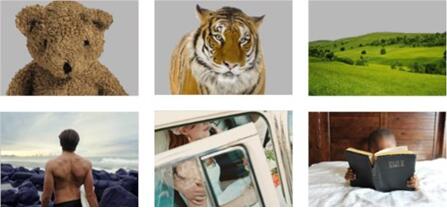
MAC系统高效处理图片应用推荐三!PP鸭图三
测试压缩能力时,我从无版权素材站选择了 PNG(上)JPEG(下)格式图片各三张。我将测试使用的原图与压缩成品上传到了 百度云,有兴趣可以下载对比查看。这里简单选取各一张作为例子。
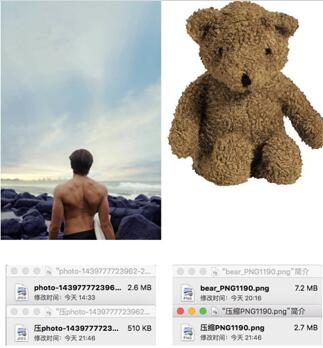
相关资讯
- 10000单司机告诉你:滴滴也存在二八定律,怎...
- 炸弹小分队玩法详解 对战小技巧汇总
- 在美柚APP上广告推行投进是怎样做的?
- 手把手教你如何用“天眼查”第一时间发掘短...
- B612——带给你童话感觉的自拍神器
- 携程网怎么抢低价机票 携程抢低价机票技巧
- 知乎里边的小技巧,把握这些你就能轻松做推...
- 如何用作业帮快速寻找答案
- 美团小技巧、你学到了吗?
- 绝地求生:最实用的8个生存小技巧,带妹必看...
- MAC系统高效处理图片应用推荐七!Snipaste
- MAC系统高效处理图片应用推荐三!PP鸭
- MAC系统高效处理图片应用推荐五!TinyPNG4M...
- MAC系统高效处理图片应用推荐八!Xnip
- MAC系统高效处理图片应用推荐一!Squash
- MAC系统高效处理图片应用推荐十二!iText
- 这两款APP教你做一个环保达人
- MAC系统高效处理图片应用推荐六!CleanShot...
- MAC系统高效处理图片应用推荐十一!Snagit
- MAC系统高效处理图片应用推荐十!MACOS

